OPEL MOVANO_B 2020 Kezelési útmutató (in Hungarian)
Manufacturer: OPEL, Model Year: 2020, Model line: MOVANO_B, Model: OPEL MOVANO_B 2020Pages: 381, PDF Size: 9.4 MB
Page 171 of 381
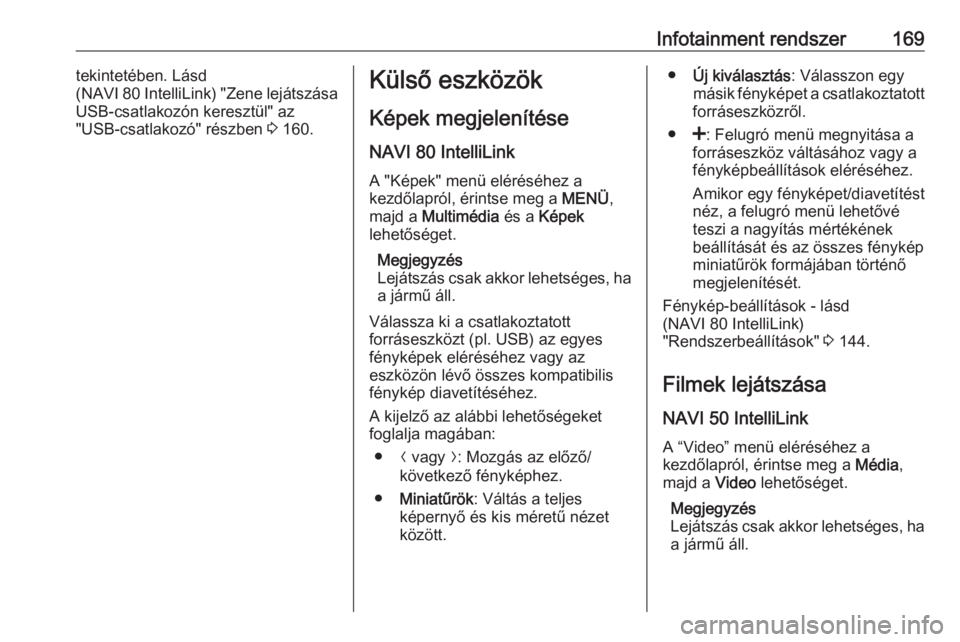
Infotainment rendszer169tekintetében. Lásd
(NAVI 80 IntelliLink) "Zene lejátszása
USB-csatlakozón keresztül" az
"USB-csatlakozó" részben 3 160.Külső eszközök
Képek megjelenítése NAVI 80 IntelliLink
A "Képek" menü eléréséhez a
kezdőlapról, érintse meg a MENÜ,
majd a Multimédia és a Képek
lehetőséget.
Megjegyzés
Lejátszás csak akkor lehetséges, ha
a jármű áll.
Válassza ki a csatlakoztatott
forráseszközt (pl. USB) az egyes
fényképek eléréséhez vagy az
eszközön lévő összes kompatibilis
fénykép diavetítéséhez.
A kijelző az alábbi lehetőségeket
foglalja magában:
● N vagy O: Mozgás az előző/
következő fényképhez.
● Miniatűrök : Váltás a teljes
képernyő és kis méretű nézet között.● Új kiválasztás : Válasszon egy
másik fényképet a csatlakoztatott
forráseszközről.
● <: Felugró menü megnyitása a
forráseszköz váltásához vagy a
fényképbeállítások eléréséhez.
Amikor egy fényképet/diavetítést
néz, a felugró menü lehetővé
teszi a nagyítás mértékének
beállítását és az összes fénykép
miniatűrök formájában történő
megjelenítését.
Fénykép-beállítások - lásd
(NAVI 80 IntelliLink)
"Rendszerbeállítások" 3 144.
Filmek lejátszása
NAVI 50 IntelliLink A “Video” menü eléréséhez a
kezdőlapról, érintse meg a Média,
majd a Video lehetőséget.
Megjegyzés
Lejátszás csak akkor lehetséges, ha
a jármű áll.
Page 172 of 381
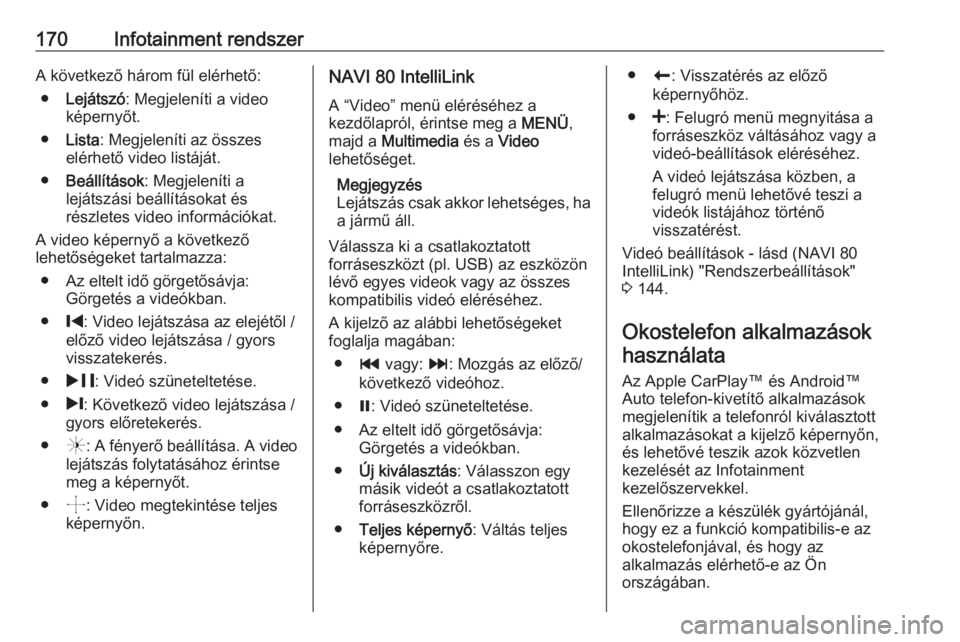
170Infotainment rendszerA következő három fül elérhető:● Lejátszó : Megjeleníti a video
képernyőt.
● Lista : Megjeleníti az összes
elérhető video listáját.
● Beállítások : Megjeleníti a
lejátszási beállításokat és
részletes video információkat.
A video képernyő a következő
lehetőségeket tartalmazza:
● Az eltelt idő görgetősávja: Görgetés a videókban.
● %: Video lejátszása az elejétől /
előző video lejátszása / gyors visszatekerés.
● & : Videó szüneteltetése.
● /: Következő video lejátszása /
gyors előretekerés.
● (: A fényerő beállítása. A video
lejátszás folytatásához érintse
meg a képernyőt.
● ): Video megtekintése teljes
képernyőn.NAVI 80 IntelliLink
A “Video” menü eléréséhez a
kezdőlapról, érintse meg a MENÜ,
majd a Multimedia és a Video
lehetőséget.
Megjegyzés
Lejátszás csak akkor lehetséges, ha a jármű áll.
Válassza ki a csatlakoztatott
forráseszközt (pl. USB) az eszközön lévő egyes videok vagy az összes
kompatibilis videó eléréséhez.
A kijelző az alábbi lehetőségeket
foglalja magában:
● t vagy: v: Mozgás az előző/
következő videóhoz.
● =: Videó szüneteltetése.
● Az eltelt idő görgetősávja: Görgetés a videókban.
● Új kiválasztás : Válasszon egy
másik videót a csatlakoztatott forráseszközről.
● Teljes képernyő : Váltás teljes
képernyőre.● r: Visszatérés az előző
képernyőhöz.
● <: Felugró menü megnyitása a
forráseszköz váltásához vagy a
videó-beállítások eléréséhez.
A videó lejátszása közben, a
felugró menü lehetővé teszi a
videók listájához történő
visszatérést.
Videó beállítások - lásd (NAVI 80
IntelliLink) "Rendszerbeállítások" 3 144.
Okostelefon alkalmazások használata
Az Apple CarPlay™ és Android™ Auto telefon-kivetítő alkalmazások
megjelenítik a telefonról kiválasztott
alkalmazásokat a kijelző képernyőn,
és lehetővé teszik azok közvetlen
kezelését az Infotainment
kezelőszervekkel.
Ellenőrizze a készülék gyártójánál,
hogy ez a funkció kompatibilis-e az
okostelefonjával, és hogy az
alkalmazás elérhető-e az Ön
országában.
Page 173 of 381
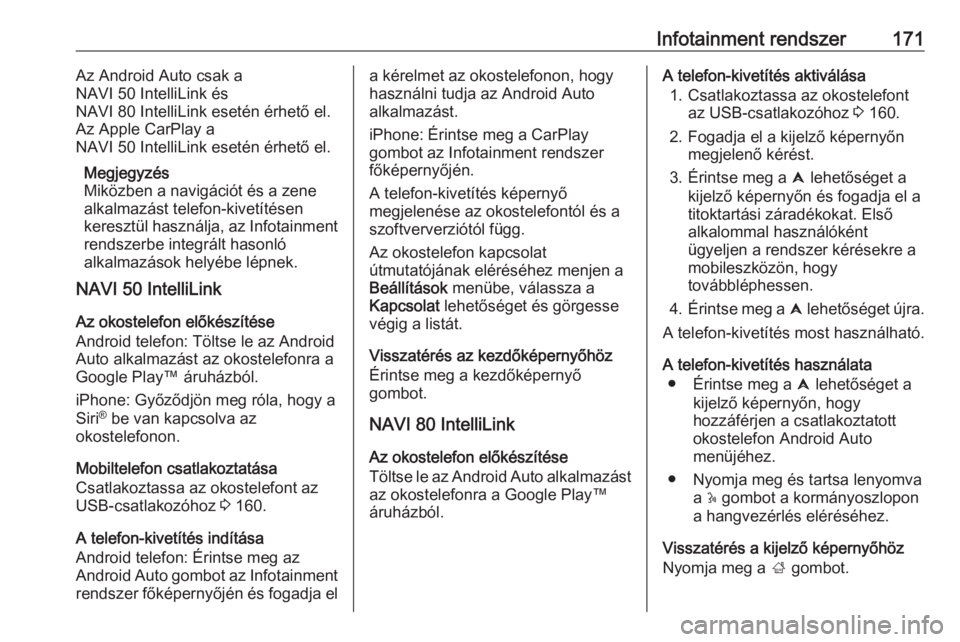
Infotainment rendszer171Az Android Auto csak a
NAVI 50 IntelliLink és
NAVI 80 IntelliLink esetén érhető el.
Az Apple CarPlay a
NAVI 50 IntelliLink esetén érhető el.
Megjegyzés
Miközben a navigációt és a zene alkalmazást telefon-kivetítésen
keresztül használja, az Infotainment
rendszerbe integrált hasonló
alkalmazások helyébe lépnek.
NAVI 50 IntelliLink
Az okostelefon előkészítése
Android telefon: Töltse le az Android
Auto alkalmazást az okostelefonra a
Google Play™ áruházból.
iPhone: Győződjön meg róla, hogy a
Siri ®
be van kapcsolva az
okostelefonon.
Mobiltelefon csatlakoztatása
Csatlakoztassa az okostelefont az
USB-csatlakozóhoz 3 160.
A telefon-kivetítés indítása
Android telefon: Érintse meg az
Android Auto gombot az Infotainment
rendszer főképernyőjén és fogadja ela kérelmet az okostelefonon, hogy használni tudja az Android Auto
alkalmazást.
iPhone: Érintse meg a CarPlay
gombot az Infotainment rendszer
főképernyőjén.
A telefon-kivetítés képernyő
megjelenése az okostelefontól és a
szoftververziótól függ.
Az okostelefon kapcsolat
útmutatójának eléréséhez menjen a
Beállítások menübe, válassza a
Kapcsolat lehetőséget és görgesse
végig a listát.
Visszatérés az kezdőképernyőhöz Érintse meg a kezdőképernyő
gombot.
NAVI 80 IntelliLink
Az okostelefon előkészítése
Töltse le az Android Auto alkalmazást az okostelefonra a Google Play™
áruházból.A telefon-kivetítés aktiválása
1. Csatlakoztassa az okostelefont az USB-csatlakozóhoz 3 160.
2. Fogadja el a kijelző képernyőn megjelenő kérést.
3. Érintse meg a û lehetőséget a
kijelző képernyőn és fogadja el a
titoktartási záradékokat. Első
alkalommal használóként
ügyeljen a rendszer kérésekre a
mobileszközön, hogy
továbbléphessen.
4. Érintse meg a û lehetőséget újra.
A telefon-kivetítés most használható.
A telefon-kivetítés használata ● Érintse meg a û lehetőséget a
kijelző képernyőn, hogy
hozzáférjen a csatlakoztatott
okostelefon Android Auto
menüjéhez.
● Nyomja meg és tartsa lenyomva a 5 gombot a kormányoszlopon
a hangvezérlés eléréséhez.
Visszatérés a kijelző képernyőhöz
Nyomja meg a ; gombot.
Page 174 of 381
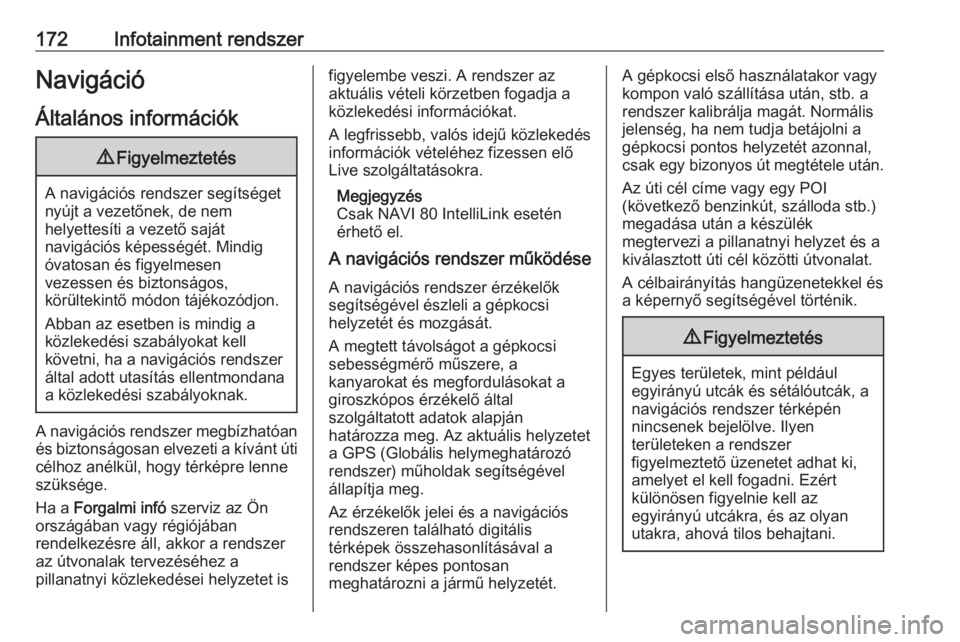
172Infotainment rendszerNavigációÁltalános információk9 Figyelmeztetés
A navigációs rendszer segítséget
nyújt a vezetőnek, de nem
helyettesíti a vezető saját
navigációs képességét. Mindig
óvatosan és figyelmesen
vezessen és biztonságos,
körültekintő módon tájékozódjon.
Abban az esetben is mindig a
közlekedési szabályokat kell
követni, ha a navigációs rendszer
által adott utasítás ellentmondana
a közlekedési szabályoknak.
A navigációs rendszer megbízhatóan
és biztonságosan elvezeti a kívánt úti célhoz anélkül, hogy térképre lenneszüksége.
Ha a Forgalmi infó szerviz az Ön
országában vagy régiójában
rendelkezésre áll, akkor a rendszer
az útvonalak tervezéséhez a
pillanatnyi közlekedései helyzetet is
figyelembe veszi. A rendszer az
aktuális vételi körzetben fogadja a
közlekedési információkat.
A legfrissebb, valós idejű közlekedés
információk vételéhez fizessen elő
Live szolgáltatásokra.
Megjegyzés
Csak NAVI 80 IntelliLink esetén
érhető el.
A navigációs rendszer működése
A navigációs rendszer érzékelők segítségével észleli a gépkocsi
helyzetét és mozgását.
A megtett távolságot a gépkocsi
sebességmérő műszere, a
kanyarokat és megfordulásokat a giroszkópos érzékelő által
szolgáltatott adatok alapján
határozza meg. Az aktuális helyzetet
a GPS (Globális helymeghatározó
rendszer) műholdak segítségével
állapítja meg.
Az érzékelők jelei és a navigációs
rendszeren található digitális
térképek összehasonlításával a
rendszer képes pontosan
meghatározni a jármű helyzetét.A gépkocsi első használatakor vagy
kompon való szállítása után, stb. a
rendszer kalibrálja magát. Normális
jelenség, ha nem tudja betájolni a
gépkocsi pontos helyzetét azonnal,
csak egy bizonyos út megtétele után.
Az úti cél címe vagy egy POI
(következő benzinkút, szálloda stb.)
megadása után a készülék
megtervezi a pillanatnyi helyzet és a
kiválasztott úti cél közötti útvonalat.
A célbairányítás hangüzenetekkel és
a képernyő segítségével történik.9 Figyelmeztetés
Egyes területek, mint például
egyirányú utcák és sétálóutcák, a
navigációs rendszer térképén
nincsenek bejelölve. Ilyen
területeken a rendszer
figyelmeztető üzenetet adhat ki,
amelyet el kell fogadni. Ezért
különösen figyelnie kell az
egyirányú utcákra, és az olyan
utakra, ahová tilos behajtani.
Page 175 of 381
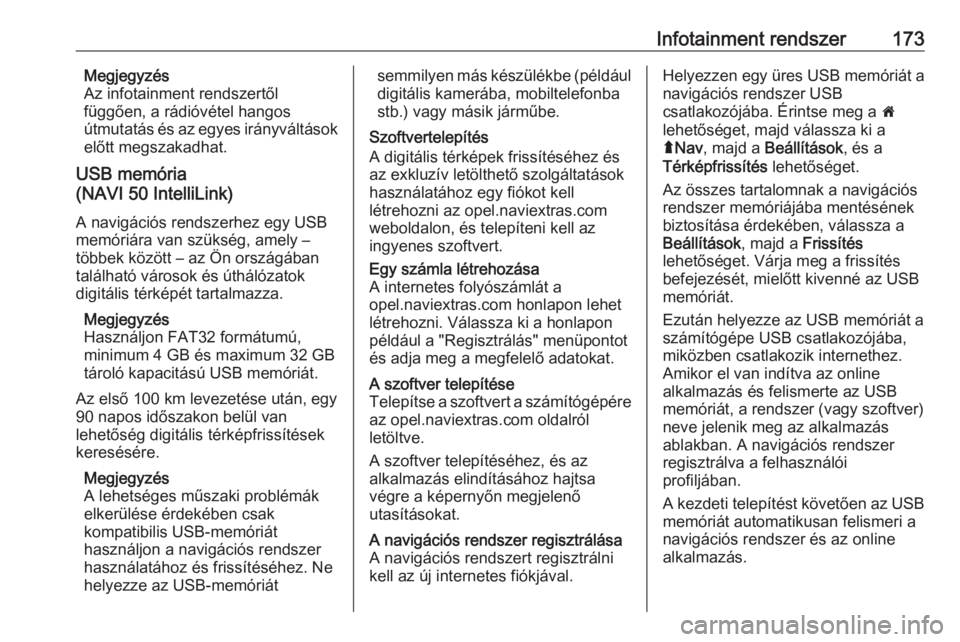
Infotainment rendszer173Megjegyzés
Az infotainment rendszertől
függően, a rádióvétel hangos
útmutatás és az egyes irányváltások
előtt megszakadhat.
USB memória
(NAVI 50 IntelliLink)
A navigációs rendszerhez egy USB
memóriára van szükség, amely –
többek között – az Ön országában
található városok és úthálózatok
digitális térképét tartalmazza.
Megjegyzés
Használjon FAT32 formátumú,
minimum 4 GB és maximum 32 GB
tároló kapacitású USB memóriát.
Az első 100 km levezetése után, egy 90 napos időszakon belül van
lehetőség digitális térképfrissítések
keresésére.
Megjegyzés
A lehetséges műszaki problémák
elkerülése érdekében csak
kompatibilis USB-memóriát
használjon a navigációs rendszer
használatához és frissítéséhez. Ne helyezze az USB-memóriátsemmilyen más készülékbe (például
digitális kamerába, mobiltelefonba
stb.) vagy másik járműbe.
Szoftvertelepítés
A digitális térképek frissítéséhez és
az exkluzív letölthető szolgáltatások
használatához egy fiókot kell
létrehozni az opel.naviextras.com
weboldalon, és telepíteni kell az
ingyenes szoftvert.Egy számla létrehozása
A internetes folyószámlát a
opel.naviextras.com honlapon lehet
létrehozni. Válassza ki a honlapon
például a "Regisztrálás" menüpontot
és adja meg a megfelelő adatokat.A szoftver telepítése
Telepítse a szoftvert a számítógépére az opel.naviextras.com oldalról
letöltve.
A szoftver telepítéséhez, és az
alkalmazás elindításához hajtsa
végre a képernyőn megjelenő
utasításokat.A navigációs rendszer regisztrálása
A navigációs rendszert regisztrálni
kell az új internetes fiókjával.Helyezzen egy üres USB memóriát a navigációs rendszer USB
csatlakozójába. Érintse meg a 7
lehetőséget, majd válassza ki a
ý Nav , majd a Beállítások , és a
Térképfrissítés lehetőséget.
Az összes tartalomnak a navigációs
rendszer memóriájába mentésének
biztosítása érdekében, válassza a
Beállítások , majd a Frissítés
lehetőséget. Várja meg a frissítés
befejezését, mielőtt kivenné az USB
memóriát.
Ezután helyezze az USB memóriát a
számítógépe USB csatlakozójába,
miközben csatlakozik internethez.
Amikor el van indítva az online
alkalmazás és felismerte az USB
memóriát, a rendszer (vagy szoftver)
neve jelenik meg az alkalmazás
ablakban. A navigációs rendszer
regisztrálva a felhasználói
profiljában.
A kezdeti telepítést követően az USB
memóriát automatikusan felismeri a
navigációs rendszer és az online
alkalmazás.
Page 176 of 381
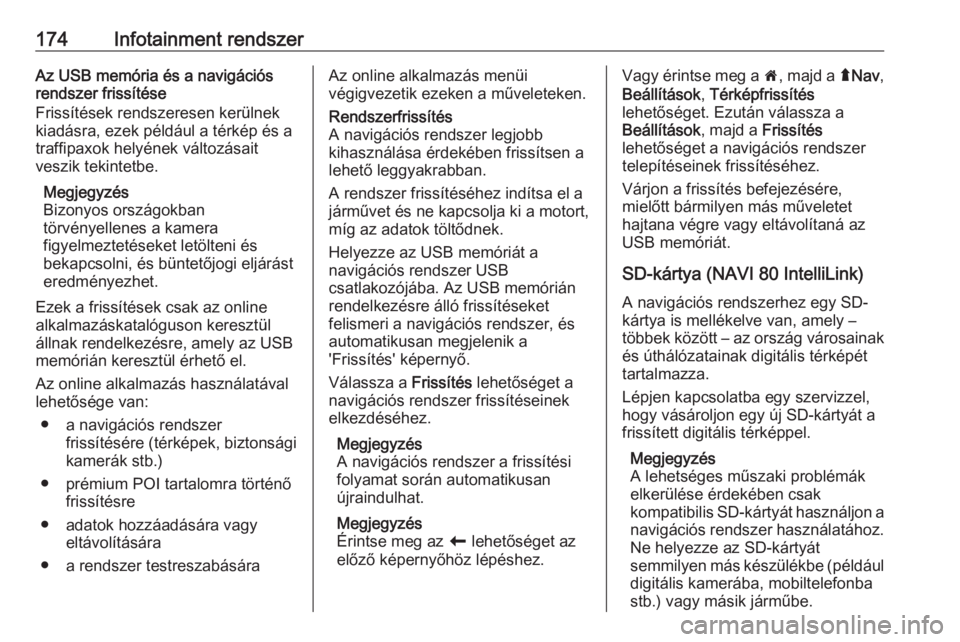
174Infotainment rendszerAz USB memória és a navigációsrendszer frissítése
Frissítések rendszeresen kerülnek
kiadásra, ezek például a térkép és a
traffipaxok helyének változásait
veszik tekintetbe.
Megjegyzés
Bizonyos országokban
törvényellenes a kamera
figyelmeztetéseket letölteni és
bekapcsolni, és büntetőjogi eljárást
eredményezhet.
Ezek a frissítések csak az online
alkalmazáskatalóguson keresztül
állnak rendelkezésre, amely az USB
memórián keresztül érhető el.
Az online alkalmazás használatával
lehetősége van:
● a navigációs rendszer frissítésére (térképek, biztonsági
kamerák stb.)
● prémium POI tartalomra történő frissítésre
● adatok hozzáadására vagy eltávolítására
● a rendszer testreszabásáraAz online alkalmazás menüi
végigvezetik ezeken a műveleteken.Rendszerfrissítés
A navigációs rendszer legjobb
kihasználása érdekében frissítsen a
lehető leggyakrabban.
A rendszer frissítéséhez indítsa el a
járművet és ne kapcsolja ki a motort,
míg az adatok töltődnek.
Helyezze az USB memóriát a
navigációs rendszer USB
csatlakozójába. Az USB memórián
rendelkezésre álló frissítéseket
felismeri a navigációs rendszer, és automatikusan megjelenik a
'Frissítés' képernyő.
Válassza a Frissítés lehetőséget a
navigációs rendszer frissítéseinek
elkezdéséhez.
Megjegyzés
A navigációs rendszer a frissítési
folyamat során automatikusan
újraindulhat.
Megjegyzés
Érintse meg az r lehetőséget az
előző képernyőhöz lépéshez.Vagy érintse meg a 7, majd a ýNav ,
Beállítások , Térképfrissítés
lehetőséget. Ezután válassza a
Beállítások , majd a Frissítés
lehetőséget a navigációs rendszer
telepítéseinek frissítéséhez.
Várjon a frissítés befejezésére,
mielőtt bármilyen más műveletet hajtana végre vagy eltávolítaná az
USB memóriát.
SD-kártya (NAVI 80 IntelliLink) A navigációs rendszerhez egy SD-
kártya is mellékelve van, amely –
többek között – az ország városainak
és úthálózatainak digitális térképét
tartalmazza.
Lépjen kapcsolatba egy szervizzel, hogy vásároljon egy új SD-kártyát a
frissített digitális térképpel.
Megjegyzés
A lehetséges műszaki problémák
elkerülése érdekében csak
kompatibilis SD-kártyát használjon a
navigációs rendszer használatához. Ne helyezze az SD-kártyát
semmilyen más készülékbe (például
digitális kamerába, mobiltelefonba
stb.) vagy másik járműbe.
Page 177 of 381

Infotainment rendszer175HasználatUSB memória
NAVI 50 IntelliLinkUSB memória behelyezése
Kapcsolja ki a navigációs rendszert,
és helyezze az USB memóriát az
USB csatlakozóba az Infotainment
rendszer előlapján. Az USB memória
törékeny, gondosan bánjon vele.Az USB memória eltávolítása
Kapcsolja ki a navigációs rendszert,
és távolítsa el az USB memóriát az
USB csatlakozóból az Infotainment
rendszer előlapján.SD-kártya
NAVI 80 IntelliLinkSD-kártya behelyezése
Kapcsolja ki az Infotainment
rendszert és helyezze be az SD- kártyát a nyílásba a műszerfalon. Az
SD-kártya törékeny, ne hajlítsa meg.
Ügyeljen arra, hogy a megfelelő
módon legyen behelyezve az SD-
kártya. Az SD-kártyanyílás járműben
történő elhelyezkedésétől függően
eltérő lehet a tájolása.
SD-kártya eltávolítása
Az SD-kártya eltávolításához az
Infotainment rendszerből, a
kezdőlapon érintse meg a MENÜ,
majd a Rendszer és az SD-kártya
eltávolítása lehetőséget. Az SD-
kártya ekkor biztonságosan
eltávolítható a műszerfalon található nyílásából.
Az SD-kártya eltávolításához a
nyílásból nyomja meg a kártyát, majd
engedje el. A kártya kissé kiugrik, és
kihúzható.
Megjegyzés
A lehetséges műszaki problémák
elkerülése érdekében csak
kompatibilis SD-kártyát használjon a navigációs rendszer használatához
és frissítéséhez. Ne helyezze az SD- kártyát semmilyen más készülékbe
(például digitális kamerába,
mobiltelefonba stb.) vagy másik
járműbe.
Page 178 of 381
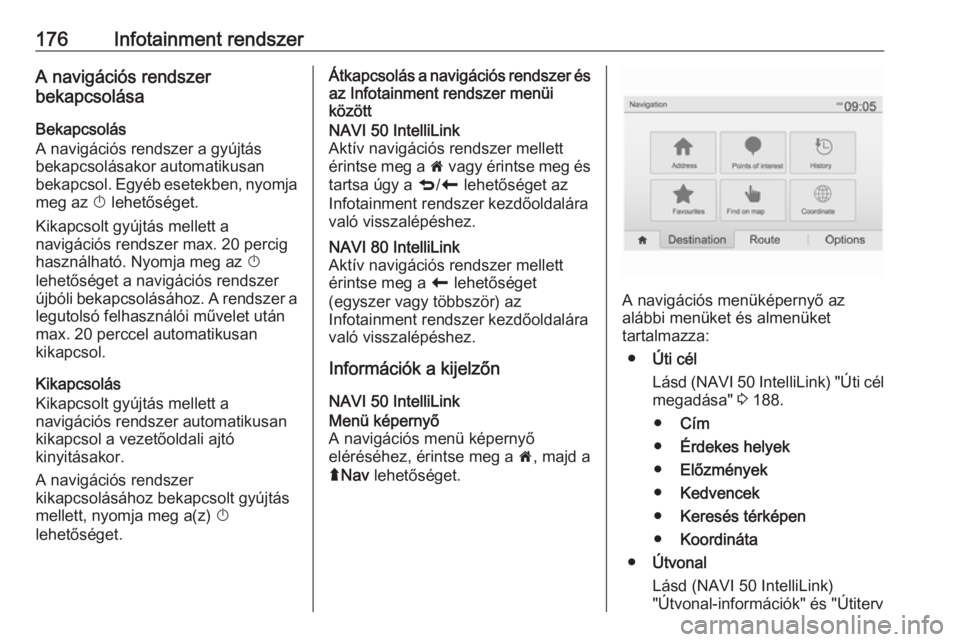
176Infotainment rendszerA navigációs rendszer
bekapcsolása
Bekapcsolás
A navigációs rendszer a gyújtás
bekapcsolásakor automatikusan
bekapcsol. Egyéb esetekben, nyomja
meg az X lehetőséget.
Kikapcsolt gyújtás mellett a
navigációs rendszer max. 20 percig
használható. Nyomja meg az X
lehetőséget a navigációs rendszer
újbóli bekapcsolásához. A rendszer a
legutolsó felhasználói művelet után
max. 20 perccel automatikusan
kikapcsol.
Kikapcsolás
Kikapcsolt gyújtás mellett a
navigációs rendszer automatikusan kikapcsol a vezetőoldali ajtó
kinyitásakor.
A navigációs rendszer
kikapcsolásához bekapcsolt gyújtás
mellett, nyomja meg a(z) X
lehetőséget.Átkapcsolás a navigációs rendszer és
az Infotainment rendszer menüi
közöttNAVI 50 IntelliLink
Aktív navigációs rendszer mellett érintse meg a 7 vagy érintse meg és
tartsa úgy a q/r lehetőséget az
Infotainment rendszer kezdőoldalára
való visszalépéshez.NAVI 80 IntelliLink
Aktív navigációs rendszer mellett
érintse meg a r lehetőséget
(egyszer vagy többször) az
Infotainment rendszer kezdőoldalára
való visszalépéshez.
Információk a kijelzőn
NAVI 50 IntelliLink
Menü képernyő
A navigációs menü képernyő
eléréséhez, érintse meg a 7, majd a
ý Nav lehetőséget.
A navigációs menüképernyő az
alábbi menüket és almenüket
tartalmazza:
● Úti cél
Lásd (NAVI 50 IntelliLink) "Úti cél
megadása" 3 188.
● Cím
● Érdekes helyek
● Előzmények
● Kedvencek
● Keresés térképen
● Koordináta
● Útvonal
Lásd (NAVI 50 IntelliLink)
"Útvonal-információk" és "Útiterv
Page 179 of 381
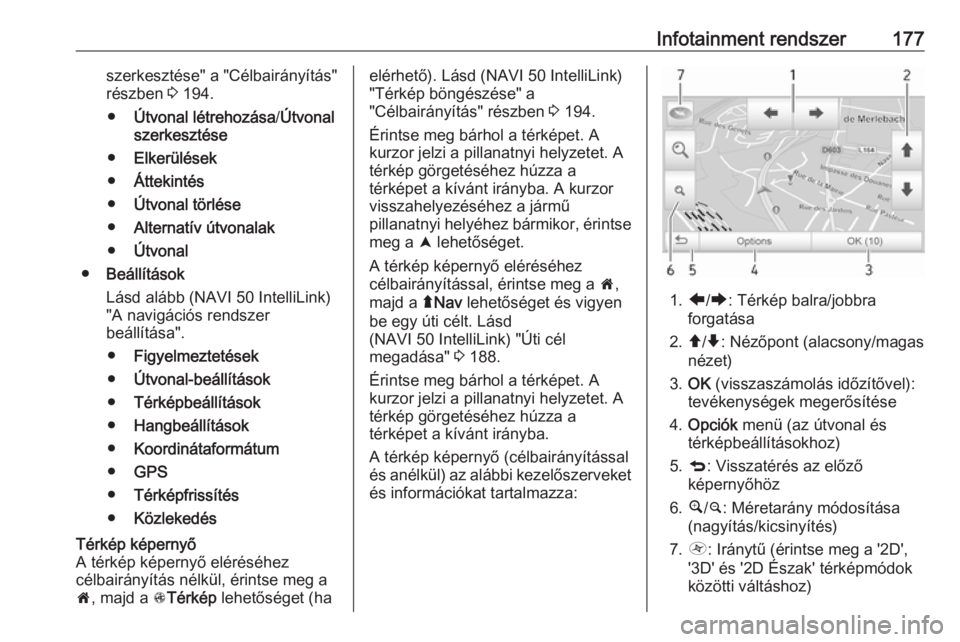
Infotainment rendszer177szerkesztése" a "Célbairányítás"
részben 3 194.
● Útvonal létrehozása /Útvonal
szerkesztése
● Elkerülések
● Áttekintés
● Útvonal törlése
● Alternatív útvonalak
● Útvonal
● Beállítások
Lásd alább (NAVI 50 IntelliLink)
"A navigációs rendszer
beállítása".
● Figyelmeztetések
● Útvonal-beállítások
● Térképbeállítások
● Hangbeállítások
● Koordinátaformátum
● GPS
● Térképfrissítés
● KözlekedésTérkép képernyő
A térkép képernyő eléréséhez
célbairányítás nélkül, érintse meg a
7 , majd a sTérkép lehetőséget (haelérhető). Lásd (NAVI 50 IntelliLink)
"Térkép böngészése" a
"Célbairányítás" részben 3 194.
Érintse meg bárhol a térképet. A
kurzor jelzi a pillanatnyi helyzetet. A
térkép görgetéséhez húzza a
térképet a kívánt irányba. A kurzor
visszahelyezéséhez a jármű
pillanatnyi helyéhez bármikor, érintse meg a = lehetőséget.
A térkép képernyő eléréséhez
célbairányítással, érintse meg a 7,
majd a ýNav lehetőséget és vigyen
be egy úti célt. Lásd
(NAVI 50 IntelliLink) "Úti cél
megadása" 3 188.
Érintse meg bárhol a térképet. A
kurzor jelzi a pillanatnyi helyzetet. A
térkép görgetéséhez húzza a
térképet a kívánt irányba.
A térkép képernyő (célbairányítással
és anélkül) az alábbi kezelőszerveket
és információkat tartalmazza:
1. ä/å : Térkép balra/jobbra
forgatása
2. â/ã : Nézőpont (alacsony/magas
nézet)
3. OK (visszaszámolás időzítővel):
tevékenységek megerősítése
4. Opciók menü (az útvonal és
térképbeállításokhoz)
5. q : Visszatérés az előző
képernyőhöz
6. ¼/¾ : Méretarány módosítása
(nagyítás/kicsinyítés)
7. Ô : Iránytű (érintse meg a '2D',
'3D' és '2D Észak' térképmódok
közötti váltáshoz)
Page 180 of 381
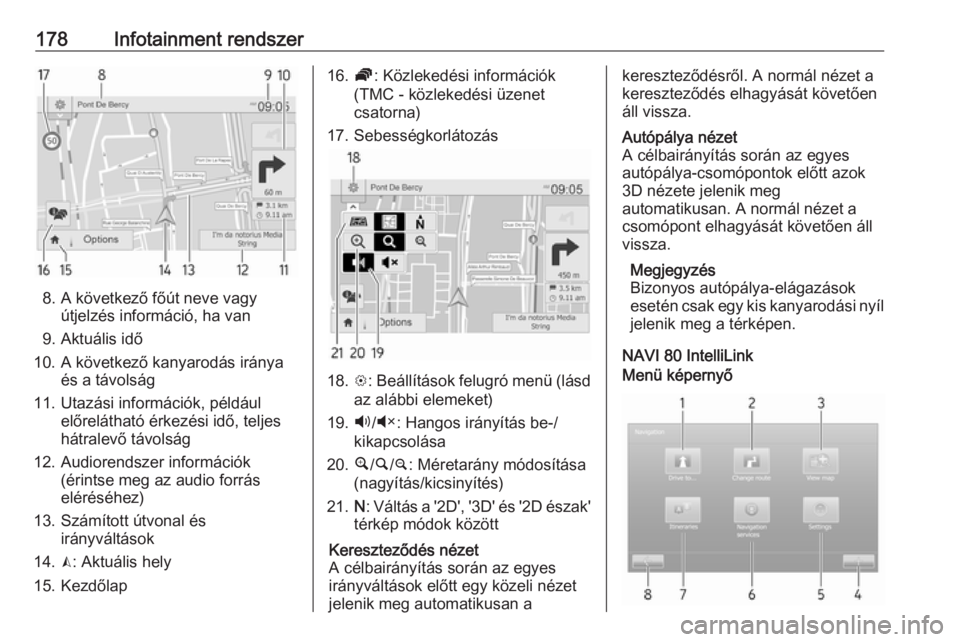
178Infotainment rendszer
8. A következő főút neve vagyútjelzés információ, ha van
9. Aktuális idő
10. A következő kanyarodás iránya és a távolság
11. Utazási információk, például előrelátható érkezési idő, teljes
hátralevő távolság
12. Audiorendszer információk (érintse meg az audio forrás
eléréséhez)
13. Számított útvonal és irányváltások
14. K: Aktuális hely
15. Kezdőlap
16. Ö: Közlekedési információk
(TMC - közlekedési üzenet
csatorna)
17. Sebességkorlátozás
18. L: Beállítások felugró menü (lásd
az alábbi elemeket)
19. Ù/Ú : Hangos irányítás be-/
kikapcsolása
20. ¼/½ /¾ : Méretarány módosítása
(nagyítás/kicsinyítés)
21. N: Váltás a '2D', '3D' és '2D észak'
térkép módok között
Kereszteződés nézet
A célbairányítás során az egyes
irányváltások előtt egy közeli nézet
jelenik meg automatikusan akereszteződésről. A normál nézet a
kereszteződés elhagyását követően
áll vissza.Autópálya nézet
A célbairányítás során az egyes
autópálya-csomópontok előtt azok
3D nézete jelenik meg
automatikusan. A normál nézet a
csomópont elhagyását követően áll
vissza.
Megjegyzés
Bizonyos autópálya-elágazások
esetén csak egy kis kanyarodási nyíl jelenik meg a térképen.
NAVI 80 IntelliLink
Menü képernyő